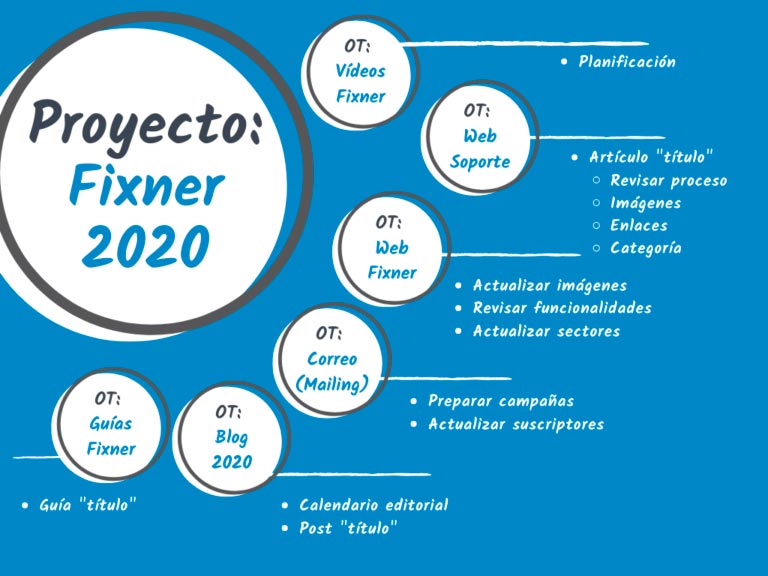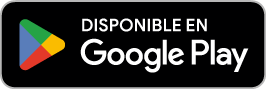Gestión de trabajos: tareas y actividades. ¿En qué consiste?
En artículos anteriores ya te he hablado de la gestión de clientes y de cómo crear y gestionar presupuestos en Fixner. Y hoy continuamos con esta serie de post sobre la gestión integral de una empresa, centrándonos en la gestión de trabajos, una parte vital de la gestión de tu empresa de servicios.
Por lo que respecta a Fixner, voy a explicarte los distintos trabajos que puedes crear en nuestro software, las diferencias entre ellos y cómo puedes hacer su gestión y seguimiento.
Aunque en un principio pensaba hablarte de todos los tipos de trabajos y de todo lo que Fixner te ofrece para cada uno de ellos, he decidido dividir el contenido en varias partes. Aún así, no es un post corto, así que léelo con calma.
Hoy nos centraremos en los «pequeños trabajos»: actividades y las tareas. No voy a adelantarte nada, porque tienes toda la información en el resto del post.
Pero antes, por si es la primera vez que llegas a este blog, debo decirte que puedes probar Fixner gratis durante 30 días. Si aún no lo has hecho, no esperes más.
Gestión de trabajos: tareas y actividades
¿Qué tipos de trabajos puedes crear en Fixner?
Fixner te permite crear 4 tipos de trabajos: proyectos, órdenes de trabajo, tareas y actividades.
En el departamento de soporte solemos compararlos con “las muñecas rusas”, porque cada uno contiene a los siguientes. Por ejemplo, un proyecto puede tener varias órdenes de trabajo; cada orden puede tener una o más tareas; y una tarea puede tener actividades.
A continuación te muestro un ejemplo real de cómo son mis trabajos en Fixner. Yo lo veo como un «árbol de trabajo».
Como puedes ver, tengo un proyecto que engloba todas las acciones y trabajos que realizaré en Fixner durante 2020.
Dentro de ese proyecto tengo varias órdenes de trabajo: el blog, modificaciones en la web, artículos de soporte, etc.
Cada orden de trabajo, se compone de distintas tareas. Por ejemplo, en la Orden de Trabajo “Web de Soporte” tengo una tarea para cada artículo.
Y cada tarea tiene varias actividades, que serían los pasos que doy para escribir cada post.
Así, podemos decir que la actividad sería la unidad de trabajo más pequeña que puedes crear en Fixner. Pero no es el único criterio que debes tener en cuenta al crear trabajos…
¿Qué diferencias hay entre los distintos trabajos?

Además de la envergadura del trabajo, hay otras diferencias entre ellos:
- Sólo puedes crear actividades dentro de una tarea
- NO puedes imputar tiempos de trabajo a una actividad (recuerda que son como los pasos a seguir en una tarea)
- NO todos pueden facturarse
Fixner sólo te permite facturar “de forma automática” las órdenes de trabajo. Al decir “forma automática” me refiero a usar el botón específico para facturar trabajos. Y al facturar una orden, se incluyen las tareas.
Además, como te ofrece la posibilidad de facturar varias órdenes de trabajo a la vez, puedes facturar todas las órdenes de trabajo (y sus tareas correspondientes) de un proyecto al mismo tiempo.
Entonces, ¿no puedes facturar tareas? Sí, pero tendrás que hacerlo de forma manual, creando las distintas líneas de facturación.
Gestión de trabajos: tareas y actividades
A la hora de llevar la gestión de trabajos de tu empresa tienes que saber: los trabajos que debes realizar, cuándo los harás, el tiempo estimado que tardarás en terminarlos, el tiempo real que les has dedicado, etc. Y sí, dicho así parecen muchas cosas a tener en cuenta. Pero voy a darte una buena noticia: ya lo estás haciendo. Yo solo voy a ayudarte a ser consciente de todo el trabajo que implica su gestión y cómo puedes aligerarlo un poco.
Vamos a centrarnos hoy en los trabajos de menor envergadura, que son las tareas y las actividades.
Las tareas, son la unidad menor de trabajo a la que le puedes asignar un registro de tiempo en Fixner.
En nuestra Web de Soporte tienes distintos artículos que te explican paso a paso cómo crear una tarea en la versión web de Fixner, cómo crearla en la app móvil y cómo crearla desde el calendario.
Una vez tienes creada una tarea, puedes añadirle las actividades. En el siguiente artículo puedes ver cómo hacerlo:
En cualquier caso, y hayas creado o no actividades en algunas tareas, debes realizar un seguimiento de las mismas. Recuerda que las tareas son trabajos de tu empresa, y debes tratarlas como tal.
Para ello, tienes dos opciones: la pantalla de seguimiento de tareas y el calendario.
En la pantalla de seguimiento de tareas puedes ver, según los permisos que tenga asignado tu usuario, todas las tareas creadas en Fixner. En el caso de que puedas ver las tareas de todos los usuarios puedes utilizar los filtros para ver sólo tus tareas (o las de un trabajador en concreto), todas las tareas o sólo las terminadas, las relacionadas con un proyecto concreto, las que están vinculadas a un cliente determinado, etc.
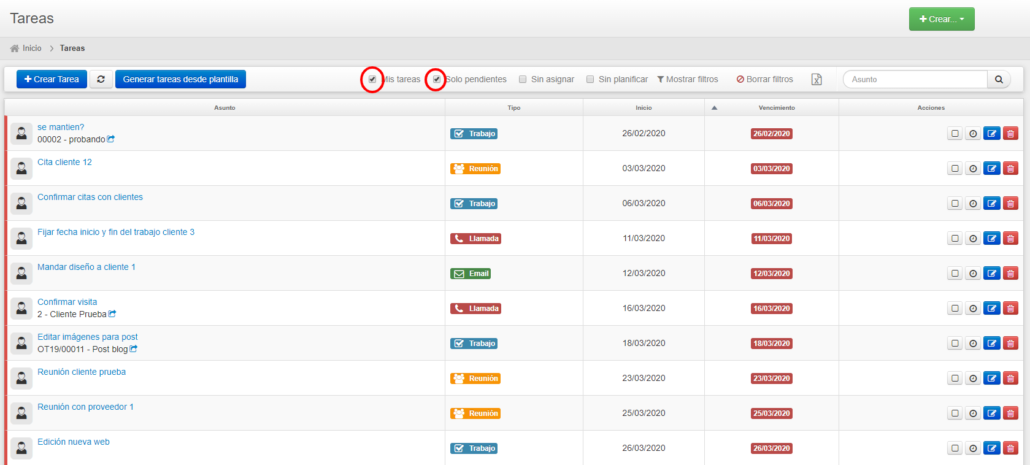
En esta pantalla puedes ver: la tarea, el responsable asignado, si está relacionada con otro documento o entidad, el tipo de trabajo, las fechas de inicio y vencimiento; y también puedes realizar determinadas acciones como: darla por finalizada, iniciar el trabajo el curso, editarla o eliminarla.
Así, de un vistazo, puedes tener las tareas controladas y evitar que se pasen, en la medida de lo posible, las fechas de vencimiento.
Y otra forma de llevar este control sobre los trabajos, mucho más visual, es el calendario.
Voy a sincerarme: yo soy una persona muy visual. Tener las cosas organizadas, marcando las categorías con colores y, a poder ser, en un calendario, me ayuda muchísimo a planificar y controlar el trabajo. Y para esto, el calendario de Fixner parece hecho a medida para mí.
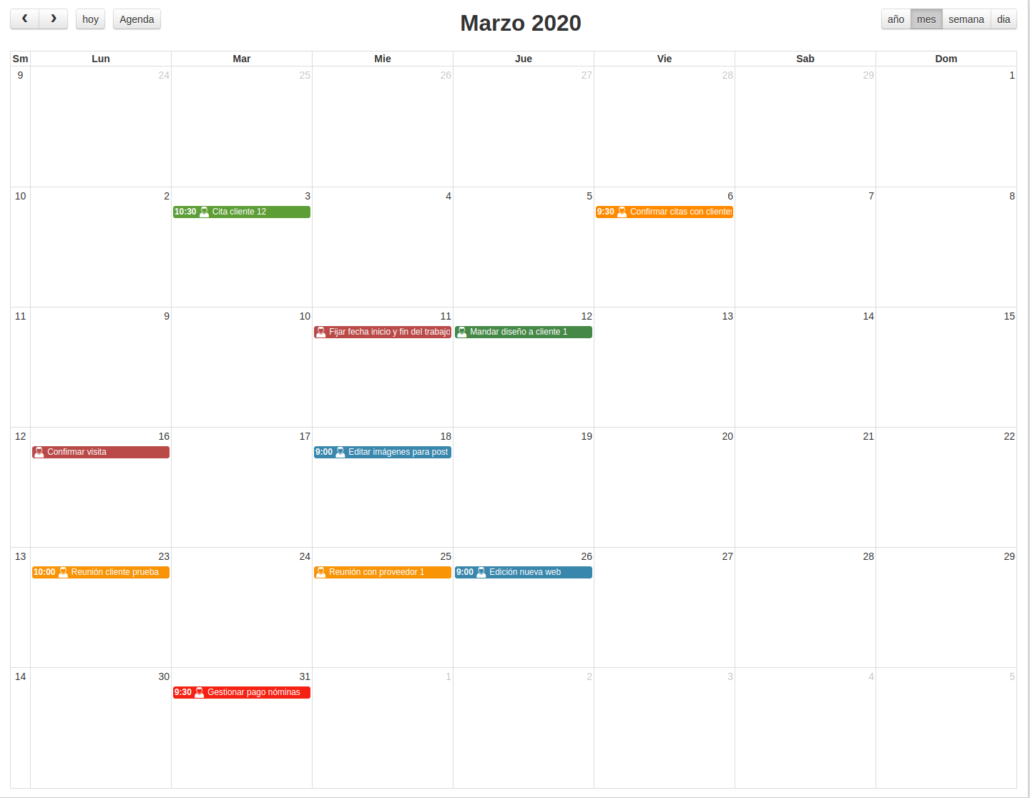
Aquí, al igual que en la pantalla de seguimiento, puedes utilizar los filtros para seleccionar las tareas que quieres ver. Y así verás el trabajo que tienes planificado para cada día. Personalmente, el hecho de entrar y ver qué tengo que hacer hoy, hace que dedique menos tiempo a planificar la jornada.
Para iniciar el trabajo (o marcar la tarea como finalizada), tienes que pinchar sobre la tarea, hacer clic en Ver detalle y ya puedes seleccionar la acción correspondiente.
¿Esto te ha parecido interesante pero no terminas de verlo claro? ¿Qué te parece ver la gestión de trabajos desde el calendario en acción con uno de nuestros vídeos?
Si quieres más información sobre acciones que puedes hacer con las tareas, te dejo los enlaces a unos tutoriales de nuestra Web de Soporte:
Y si necesitas saber cómo gestionar las tareas con la app móvil de Fixner, te dejo enlazada nuestra guía específica, donde tienes toda la información y muchos artículos enlazados a nuestra Web de Soporte:
Me estoy dejando lo mejor de este punto para el final. ¿Tienes tareas que se componen siempre de las mismas actividades o pasos a seguir? Por ejemplo, yo tengo tareas muy estructuradas, como escribir los artículos del blog, en la que tengo que tener en cuenta una serie de pasos imprescindibles.
¿Y qué hago? Pues me creo una plantilla de trabajo con todas las actividades que tengo que completar antes de dar la tarea por finalizada. Y cada vez que debo escribir un post, genero la tarea desde la plantilla. Así no tengo que introducir cada vez las actividades, lo que es una doble ventaja: ahorro tiempo y no me olvido de ninguna.
Por último, debes cobrar estos trabajos, así que tendrás que crear de forma manual la factura de estas tareas y gestionar el cobro de los recibos. Toda esta información está en nuestra Guía de Facturación, a la que puedes acceder desde el siguiente botón.
Y ahora, una vez te he hablado de las tareas, sería el momento de pasar a las órdenes de trabajo. Sin embargo, no quiero saturarte, así que lo dejaré para el siguiente post. Hoy ha tocado «lo fácil» y aún así hay mucho contenido por lo que se refiere a la gestión de trabajos.
Hasta el siguiente post, por ejemplo, puedes ir agrupando tus trabajos para ir relacionándolos entre sí. Algo parecido a la imagen que te he mostrado al principio. Después puedes ir probando los distintos tutoriales que he dejado enlazados hoy, para familiarizarte con ellos antes de ver las órdenes de trabajo y proyectos.
Antes de terminar…
Espero que este artículo sobre la gestión de trabajos te haya resultado útil. He tratado de recopilar todo lo necesario sin saturar. Dentro de poco vendrá más información para los trabajos de mayor envergadura que, por supuesto, tienen más aspectos que gestionar.
Recuerda, Fixner puede ayudarte a mejorar la productividad y gestión de tu empresa. Si aún no lo has hecho, disfruta de tu prueba gratis durante 30 días.
Y si ya utilizas Fixner para gestionar tu empresa, consulta tus dudas puntuales en nuestra web de soporte.